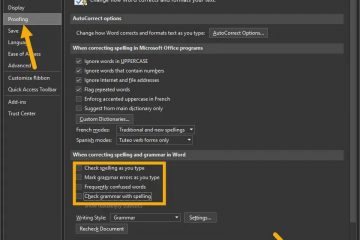O disco rígido do seu computador desapareceu repentinamente e não foi detectado pelo sistema, ou seu novo disco rígido interno ou externo não está aparecendo no Windows Explorer, no Gerenciador de dispositivos ou nas configurações de UEFI/BIOS? Você não precisa se preocupar.
Este é um problema comum para usuários do Windows devido a vários motivos. Independentemente de você ter mexido nas configurações do sistema ou no disco rígido, a perda de um disco rígido pode acontecer com qualquer um.
Neste artigo, oferecemos todas as soluções que corrigirão seu disco rígido ausente ou não detectado e torná-lo acessível novamente, independentemente de ser um disco rígido antigo, um novo SSD, interno ou externo.
Tabela de conteúdo
Causas de um disco rígido não aparecer
Antes de listar as possíveis causas pelas quais seu disco rígido pode não aparecer, há várias áreas em um PC onde o disco rígido pode estar faltando, e algumas áreas onde você ainda pode vê-lo. Dependendo de onde estiver visível, aplicaremos as soluções de acordo.
O disco rígido não está aparecendo nas configurações UEFI/BIOS.O disco rígido não está aparecendo no Explorer.O disco rígido não está aparecendo no o Gerenciador de dispositivos. O disco rígido não está aparecendo no Explorer, mas está visível no Gerenciador de discos.
Dependendo de onde o disco rígido está aparecendo e onde não está, os motivos podem ser diferentes. Aqui está uma lista de possíveis razões pelas quais seu disco rígido pode não estar acessível:
Conexão física inadequada.A porta está desativada nas configurações UEFI/BIOS.A ordem de inicialização está incorreta.Uma letra não foi atribuída à partição( s) na unidade ou em conflito com outra.O disco não foi inicializado.Sistema de arquivos não suportado.Driver de disco desatualizado ou corrompido.Setores defeituosos no disco rígido.O disco rígido está danificado/defeituoso.
Agora que sabemos o que as causas potenciais são, vamos ver como corrigi-los.
Como corrigir unidades internas ou externas que não aparecem
Dependendo se você está solucionando problemas de seu HDD interno ou externo, há são coisas diferentes que você pode fazer para resolvê-lo. No entanto, algumas soluções precisam ser executadas em qualquer um dos tipos de disco.
Clique no respectivo link abaixo e você será direcionado para uma diretriz sobre como executar esse processo específico.
Solução de problemas do disco rígido interno que não aparece
Conexão física inadequadaAtive a porta do disco rígido nas configurações do BIOS/UEFIAltere a ordem de inicializaçãoExecute a solução de problemas de hardwareInicialize o discoFormate o disco rígidoAtribua ou altere a letra da unidadeAtualize o driver do discoExecute o utilitário CHKDSKVerifique se há malware no PC
Solução de problemas de disco rígido externo Unidade não exibida
Alterar porta USBDesativar suspensão seletiva de USBAtivar portas USB nas configurações de BIOS/UEFIExecutar solução de problemas de hardwareInicializar o discoFormatar o disco rígidoAtribuir ou alterar a letra da unidadeAtualizar driver de discoExecutar o utilitário CHKDSKVerificar malware no PC
Corrigir disco rígido não exibido no Windows
Verifique a conexão física do disco rígido
Antes de iniciarmos a solução de problemas técnicos, sugerimos que você verifique suas conexões no disco rígido. Se for um disco rígido interno, abra seu PC/laptop e recoloque o disco rígido corretamente. Antes de fazer isso, verifique se o dispositivo está desligado e o cabo de alimentação desconectado.
Se for um disco rígido externo, desconecte-o de ambas as extremidades e conecte-o novamente. Se você estiver usando uma caixa personalizada para o disco rígido, também recomendamos que abra a caixa do disco externo e recoloque a unidade dentro da caixa corretamente.
Agora verifique se o seu PC pode detectar o disco rígido.
Alterar porta USB
Este método se aplica se você usar um disco rígido externo e conectá-lo ao seu PC usando uma porta USB.
Pode ser possível que o A porta USB está danificada ou com defeito. Portanto, tente conectá-lo a uma porta USB diferente e veja se ele aparece no seu PC.
Ative o disco rígido nas configurações do BIOS/UEFI
Pode ser possível que o SATA ou a conexão do disco rígido em sua placa-mãe pode ser desativada nas configurações do BIOS do sistema, não permitindo que seu HDD interno fique visível. Para habilitá-lo, siga estas etapas:
Entre no BIOS do seu sistema.
Nas configurações do BIOS, abra as configurações e procure por”Drives”ou”Hard Drives”. Dentro dessas configurações, verifique se todos os discos rígidos estão marcados e ativados.
Ative os discos rígidos internos do BIOS
Se algum estiver desativado, ative-os e saia do BIOS enquanto salva as alterações.
Ativar porta USB nas configurações do BIOS/UEFI
Se o seu sistema não mostrar um disco rígido externo conectado via porta USB mesmo depois de alterar as portas, outra possibilidade é que suas portas USB estão desativadas. Isso pode ser ativado por meio das configurações do BIOS/UEFI. Veja como:
Entre no BIOS do seu sistema.
Nas configurações do BIOS, abra as configurações e procure por”Configurações USB”ou”Configuração USB”. Aqui, verifique se as portas USB externas estão marcadas e habilitadas.
Ativar portas USB do BIOS
Se estiver desativado, ative-o e, em seguida, saia do BIOS enquanto salva as alterações.
Desativar a suspensão seletiva de USB
O Windows tem um recurso chamado”Suspensão seletiva de USB”que permite ao sistema operacional desligar portas USB específicas quando não são usados para economizar energia. Esse recurso ocasionalmente desliga a porta USB mesmo quando um disco rígido externo está conectado.
Desative a”Suspensão seletiva de USB”para descartar esse problema se o seu disco rígido externo não está aparecendo em seu computador:
Abra o miniaplicativo Opções de energia digitando powercfg.cpl na caixa Executar comando.
Abra o miniaplicativo Opções de energia
Agora clique em Alterar configurações do plano na frente do plano de energia atualmente selecionado.
Alterar configurações do plano de energia
Agora clique em Alterar configurações avançadas de energia.
Abra as configurações de energia avançadas
Na janela pop-up Opções de energia, expanda as Configurações de USB e, em seguida, expanda as configurações de suspensão seletiva de USB.
Expandir as configurações de suspensão seletiva de USB
Agora clique no menu suspenso na frente de”Na bateria”e”Conectado”(no caso de um laptop) e d selecione Desativado em ambos os menus.
Depois de concluído, clique em Aplicar e Ok.
Desative a suspensão seletiva de USB
Agora verifique se o seu PC mostra sua unidade externa como conectada.
Alterar ordem de inicialização
Se você encontrar um erro dizendo”Nenhum dispositivo de inicialização detectado”, isso significa que o dispositivo do qual seu PC está tentando inicializar não está disponível. Além do dispositivo não ser detectado, também é possível que não seja a prioridade máxima do menu de inicialização inicializar a partir do seu disco rígido.
A ordem de inicialização decide qual dispositivo tem prioridade na execução do sistema operacional. Portanto, garantir que a unidade de inicialização esteja no topo garantirá que o sistema não esteja tentando inicializar outro dispositivo, como um CD-ROM ou a partir de uma unidade de rede.
Isso pode ser alterado reorganizando a inicialização ordem das configurações do BIOS.
Observação: se o seu sistema tiver configurações UEFI, ele exibirá automaticamente a ordem de inicialização correta e não permitirá alterações manuais.
Entre no BIOS do seu sistema
Abra as configurações de”Boot order”. Cada BIOS pode ter um local diferente para esta configuração, então você pode ter que procurar por ele.
Agora altere ordem de inicialização para colocar o disco rígido no topo da lista ou o”primeiro dispositivo de inicialização”usando a tecla seta para cima ou a tecla + .
Reorganize a ordem de inicialização herdada
Agora saia das configurações do BIOS enquanto salva as alterações
Certifique-se de t O HDD do sistema está no topo da lista e, em seguida, inicialize o computador novamente.
Execute a solução de problemas de”Hardware e dispositivos”
O sistema operacional Windows possui solucionadores de problemas integrados que podem verifica automaticamente problemas relacionados a diferentes componentes de software e hardware.
Um desses solucionadores de problemas é o solucionador de problemas”Hardware e dispositivos”. No entanto, a Microsoft recentemente desativou sua GUI para acesso dos usuários. Você ainda pode executá-lo usando o prompt de comando. Veja como:
Abra o prompt de comando com privilégios elevados.
Agora execute o cmdlet a seguir para iniciar a solução de problemas de”Hardware e dispositivos”.
msdt.exe-id DeviceDiagnostic Executar solução de problemas de hardware
A solução de problemas será executada agora. Na primeira tela, clique em Avançar.
Prossiga com a solução de problemas
A solução de problemas agora começará a verificar o hardware do seu sistema em busca de problemas e ações recomendadas. Execute essas ações clicando em Aplicar esta correção ou qualquer outra ação sugerida.
Aplique as correções recomendadas da solução de problemas
Quando as correções forem aplicadas, Feche a solução de problemas.
Fechar solucionador de problemas de hardware
Assim que as correções forem implementadas com sucesso, verifique se o seu disco rígido está aparecendo.
Inicializar o disco
Se você comprou um novo HDD, seja interno ou externo, pode ser que ainda não tenha sido inicializado. Inicializar um disco significa prepará-lo para uso com o Windows.
Claro, o disco só pode ser inicializado se puder ser visto nas configurações do BIOS do sistema e estiver ausente apenas no Explorer.
Uma vez que o disco foi inicializado, você precisa formatar a unidade e criar partições para serem exibidas em seu computador. Isso significa que todos os dados serão perdidos, mas isso não será um problema se for um novo disco rígido.
Siga estas etapas para inicializar um disco rígido:
Anexar o disco rígido para o computador e, em seguida, abra o console de gerenciamento de disco digitando diskmgmt.msc na caixa Executar comando.
Abra o console de gerenciamento de disco
Na seção inferior do console, você verá um disco informando”Não inicializado.”Clique com o botão direito do mouse e clique em Inicializar disco no contexto menu.
Inicializar disco
O assistente Inicializar disco será aberto. Selecione o disco que deseja inicializar e, em seguida, selecione sua partição estilo. Quando terminar, clique em Ok.
Aprenda como verificar o estilo da partição ou converter MBR em GPT.
Selecione o estilo de partição
O disco agora será inicializado. Se o status agora estiver mostrando”Online”, você pode continuar a formatá-lo usando o guia fornecido abaixo.
Formatar o disco rígido
Se você acabou de inicializar um novo HDD ou está tentando conectar um disco rígido antigo ao seu PC, você sempre pode tentar formatá-lo para que apareça no Windows Explorer.
A formatação de um disco rígido remove todos os dados dele para liberar espaço para novos dados Além disso, o formato do disco rígido também define as políticas e a arquitetura que ele usará para armazenar esses dados.
Se você tiver dados importantes em seu disco rígido, sugerimos que você crie seu backup e depois formate-o usando estas etapas:
Abra o console de gerenciamento de disco digitando diskmgmt.msc na caixa Executar comando.
Abra o console de Gerenciamento de Disco
Clique com o botão direito do mouse no espaço não alocado no disco e em seguida, clique em Novo volume simples no menu de contexto.
Criar um novo volume
O novo volume do Simply O assistente será iniciado agora. Clique em Avançar na primeira tela.
Na próxima página, você será solicitado a confirmar o tamanho da partição. Deixe-o com o valor padrão (a menos que queira criar mais partições) e clique em Avançar.
Insira o tamanho do volume
Agora selecione o botão de opção”Atribuir a seguinte letra de unidade”e selecione uma letra no menu suspenso à frente dela. Clique em Avançar quando terminar.
Esta letra será atribuída ao novo volume.
Atribuir uma letra
Na próxima tela, selecione “ Formate este volume com as seguintes configurações”e selecione o estilo de formatação desejado. Clique em Avançar quando terminar.
Aprenda a diferença entre NTFS, FAT32 e exFAT.
Escolha o estilo de formatação
Agora clique em Concluir para iniciar a formatação da unidade.
Agora que o disco foi inicializado (se novo), formatado e uma letra também foi atribuído, verifique se agora você pode vê-lo no Windows Explorer.
Atribuir ou alterar letra de unidade
O sistema operacional Windows está programado para atribuir letras automaticamente quando uma nova partição é criado. A partição/volume pode ser uma parte de todo o disco ou de todo o espaço em disco utilizável na unidade.
No entanto, geralmente funciona contra isso e um volume previamente trabalhado desaparece repentinamente do Windows Explorer. Isso acontece quando uma letra não está associada ao volume.
Além disso, você também pode ter que atribuir manualmente uma nova letra de unidade a uma nova partição se o Windows não atribuir uma a você.
Outra instância em que você pode precisar alterar a letra de uma partição é quando ela entra em conflito com outra. Quando 2 ou mais partições têm a mesma letra, apenas uma aparece no Windows Explorer, enquanto a outra desaparece. Nesse caso, você pode simplesmente alterar a letra da segunda partição.
Siga estas etapas para alterar ou atribuir uma nova letra a uma partição de disco:
Abra o console de gerenciamento de disco digitando diskmgmt.msc na caixa Executar comando.
Abrir Console de gerenciamento de disco
Clique com o botão direito no volume sem letra ou no volume cuja letra você deseja alterar e clique em Alterar letra de unidade e caminhos no menu de contexto.
Observação: Você não pode atribuir letras a partições do sistema como”partição do sistema EFI”e”partições de recuperação”.
Alterar letra do driver
O Assistente para Alterar Letra de Unidade e Caminhos agora será lançado nched. Se você estiver atribuindo uma nova letra, clique em Adicionar. Se estiver removendo um conflito de letras, clique em Alterar.
Adicionar ou alterar a letra no Gerenciamento de Disco
Agora selecione”Atribuir a seguinte letra de unidade”e selecione uma letra disponível no menu suspenso à frente dela. Clique em OK quando terminar.
Atribuir/Alterar a letra
Se você alterar a letra, será solicitada uma confirmação. Clique em Sim.
Confirmar ação
A letra agora será atribuída/alterada. Agora verifique se você pode ver o disco rígido/partição no File Explorer r.
Atualizar driver do disco rígido
Como mencionamos nas causas acima, um dos possíveis motivos pelos quais seu disco rígido não aparece no File Explorer é um disco desatualizado ou corrompido condutor. Um driver é um pedaço de código, ou arquivo, que atua como um meio de comunicação entre o sistema operacional e o hardware.
Se o driver do seu disco estiver com defeito, ele não se comunicará com o disco rígido. Você pode baixar os drivers do site do fabricante da unidade ou atualizar seu driver usando o Windows Update:
Abra o Gerenciador de dispositivos digitando devmgmt.msc na caixa Executar comando.
devmgmt.msc
Clique em Unidades de disco para expandi-lo e clique com o botão direito do mouse no item problemático. No menu de contexto, clique em Atualizar driver.
Atualizar driver
No Assistente de atualização de driver, clique em Pesquise drivers automaticamente.
Pesquisar drivers automaticamente
O assistente agora pesquisará na web por um nova atualização de driver e instale-a. Quando isso acontecer, Feche o assistente.
Também é possível que ele diga”Os melhores drivers para o seu dispositivo já estão instalados.”Nesse caso, você pode tentar instalar o driver manualmente.
Se um driver mais recente não estiver disponível, sugerimos que você reinstale o driver de disco atual.
Depois de realizar qualquer um dos itens acima, verifique se você pode visualizar o disco rígido dentro do File Explorer.
Execute o utilitário CHKDSK
Setores defeituosos em seu disco rígido podem torná-lo indetectável para o sistema operacional. CHKDSK é um utilitário de linha de comando que verifica seu disco rígido que’tem arquivos corrompidos e setores defeituosos e tenta repará-los. Se não conseguir reparar quaisquer setores defeituosos descobertos, ele informa ao sistema operacional para não usá-los.
De qualquer forma, ele deve tornar o disco rígido detectável novamente, se o problema surgir devido a setores defeituosos em primeiro lugar.
Aqui está como executar a ferramenta CHKDSK:
Execute o cmdlet a seguir em um Prompt de comando elevado:
Observação: Substitua “C”no seguinte cmdlet pela letra da partição no mesmo HDD que não está sendo detectada.
Chkdsk C:/f/r/xExecute o utilitário CHKDSK
Você será solicitado a agendar o utilitário CHKDSK na próxima vez que o computador for reinicializado. Insira S para sim.
Verifique o disco na próxima vez que o computador for reiniciado
Agora reinicie o computador.
Após a reinicialização, o utilitário Check Disk será executado e verificará seu disco rígido. Isso pode demorar um pouco, em alguns casos, horas. Deixe a verificação terminar e reinicie no Windows.
Verificar malware no computador
Às vezes, um disco rígido ou partição inteira pode ser ocultada por causa de um vírus ou malware em seu PC. Se for esse o caso, tudo o que você precisa fazer é eliminar o vírus para que o disco rígido seja exibido novamente.
Use o Antivírus de Segurança do Windows integrado (anteriormente Windows Defender) para verificar seu computador em busca de malware. Veja como fazer isso:
Navegue até o seguinte:
Aplicativo de configurações >> Privacidade e segurança >> Segurança do Windows >> Proteção contra vírus e ameaças
Aqui, clique em Quick Scan botão para realizar uma varredura.
Executar uma verificação rápida
Como alternativa, você também pode clicar em Verifique as opções abaixo para selecionar uma verificação profunda do seu sistema operacional.
Você também pode executar uma verificação usando um antivírus de terceiros. Aqui está uma lista do principal software antivírus a ser usado para realizar a verificação. Se você está comprando um software antivírus, aqui estão os 17 aspectos que você deve sempre considerar.
Depois que o vírus for removido/colocado em quarentena, verifique se agora você consegue ver o disco rígido/volume ausente. Observe que as capturas de tela acima são do Windows 11. Você também pode seguir etapas semelhantes para o Windows 10. Para Windows 8.1, Windows 8 e Windows 7, você precisará instalar o Windows Defender/Microsoft Security Essentials ou qualquer outro antivírus de terceiros separadamente.
Considerações finais
Se o computador travar, você pode facilmente pegar o HDD e usá-lo como um disco externo em outro computador.
Se o seu disco rígido a unidade está queimada e não funciona, não há nada que possa ser feito, exceto repará-la por técnicos de TI ou comprar uma nova. Neste ponto, sugerimos que você sempre fique de olho na saúde do seu disco rígido. Aqui está um guia completo sobre como verificar a integridade do disco rígido no Windows 11/10 e as 3 melhores ferramentas que você pode usar.
Veja também:
Subhan Zafar Subhan Zafar é um Profissional de TI com interesses em teste e pesquisa de infraestrutura Windows e Server, e atualmente trabalha com a Itechtics como consultor de pesquisa. Ele estudou Engenharia Elétrica e também é certificado pela Huawei (HCNA & HCNP Routing and Switching).